Како избрисати Нетфлик профил
Шта треба знати
- У веб прегледачу идите на Управљајте профилима, изаберите оловка икону за профил који желите да избришете, а затим изаберите Избриши профил.
- На паметном телевизору идите на Профили, изаберите профил који желите да избришете, изаберите оловка икона, а затим изаберите Избриши профил.
- У апликацији за иПхоне додирните Профил > Управљајте профилима. На иПад-у и Андроид-у додирните Мени > Ваш профил > Уредити.
Овај чланак објашњава како да избришете Нетфлик профил у веб прегледачу, на паметном ТВ-у и на мобилним уређајима. Уређаји објављени пре 2013. можда неће у потпуности подржавати Нетфлик профиле.
Како избрисати Нетфлик профил користећи Виндовс ПЦ или Мац
Ако првенствено користите Нетфлик на свом десктопу или лаптоп рачунару, ево како да уредите профиле са веб локације услуге.
Отворите Нетфлик у жељеном претраживачу и пријавите се на свој налог.
-
Изабери Управљајте профилима са екрана за избор профила.

-
Кликните оловка икона за профил који желите да избришете.

-
Изаберите Избриши профил дугме које се налази у доњем реду поред сачувати и Поништити, отказати.
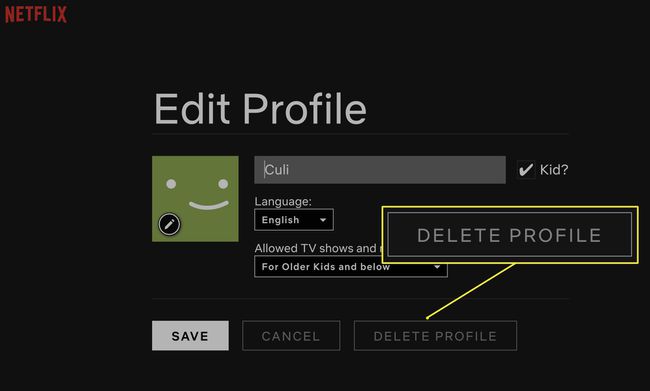
Ако је профил пријављен на другом уређају, можда нећете видети дугме за брисање у Управљајте профилима одељак.
Избришите Нетфлик профил на Смарт ТВ-у или уређају за стриминг
Ова упутства се односе на паметне телевизоре и уређаје као што су Року и Аппле ТВ.
Померите се до реда икона помоћу Претрага функцију и изаберите Профили.
На Управљајте профилима на екрану, идите на профил који желите да избришете.
Дођите до иконе оловке одмах испод ње. Изаберите икона оловке да измените профил.
Изаберите Избриши профил опција која се налази на дну ових подешавања.
Избришите Нетфлик профил помоћу иПхоне-а
Пратите ове кораке да бисте избрисали Нетфлик профил на иПхоне-у.
Отворите апликацију Нетфлик.
Изаберите Профил икона у горњем десном углу екрана.
-
Изаберите Управљајте профилима одмах испод листе профила.

Додирните профил који желите да уклоните.
-
Изаберите Избриши дугме, а затим потврдите да желите да избришете профил.
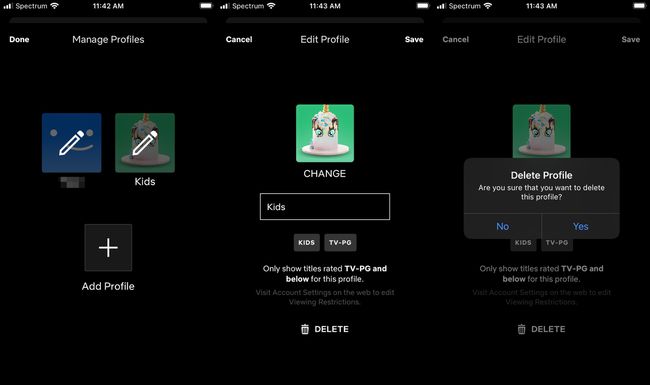
Избришите профил користећи иПад или Андроид уређај
Пратите ове кораке да бисте уклонили Нетфлик налог за Андроид уређај.
Отворите апликацију Нетфлик.
Додирните три хоризонталне линије у горњем левом углу екрана.
Додирните профил наведен на врху овог менија да бисте отишли на Ко гледа екран.
Додирните Уредити дугме у горњем десном углу.
Додирните профил који желите да избришете.
Додирните Избриши дугме са десне стране клизача за укључивање/искључивање За децу.
Можда ћете морати да се одјавите и поново пријавите на неким уређајима да бисте видели промене профила.
Шта су Нетфлик профили?
Нетфлик профили омогућавају различитим члановима домаћинства да имају сопствено персонализовано Нетфлик искуство. Међутим, налог подржава само пет профила, тако да да бисте додали нови, прво морате да избришете постојећи профил.
Брисање Нетфлик профила је лако, трајно и такође брише историју прегледања профила. Ако избришете профил на једном уређају, уклонићете га са свих ваших уређаја.
Уклоните емисије из историје гледања Нетфлик-а
Ако само желите да избришете неколико емисија из своје историје, нема потребе да бришете цео профил. Једноставно уклоните појединачне емисије у подешавањима налога. Да бисте дошли до подешавања налога:
- На Мац или Виндовс рачунару: Изаберите Профили дугме у горњем десном углу екрана, а затим изаберите Рачун.
- На иПхоне уређају: Додирните Мени дугме у доњем десном углу екрана, а затим додирните Рачун.
- На иПад или Андроид уређају: Додирните три хоризонталне линије у горњем левом углу екрана, а затим додирните Рачун.
Када сте у подешавањима налога, померите се надоле до Мој профил одељак и изаберите Гледање активности. Уклоните ставке тако што ћете изабрати Сакрити дугме, које изгледа као круг са линијом кроз њега.

Да бисте уклонили емисију из своје историје, морате бити на профилу који је гледао емисију.
